Maison >Tutoriel système >Série Windows >Tutoriel sur la gestion de l'erreur de sauvegarde du système WIN10 0x8078006b, échec de la création d'un point de protection partagé
Tutoriel sur la gestion de l'erreur de sauvegarde du système WIN10 0x8078006b, échec de la création d'un point de protection partagé
- WBOYWBOYWBOYWBOYWBOYWBOYWBOYWBOYWBOYWBOYWBOYWBOYWBoriginal
- 2024-06-01 20:01:41886parcourir
Avez-vous rencontré l'erreur « 0x8078006b Échec de la création du point de protection partagé » lors de la sauvegarde de Windows 10 ? Ne t'inquiète pas! L'éditeur PHP Banana vous fournira un tutoriel détaillé pour vous apprendre à résoudre ce problème étape par étape. Venez apprendre comment corriger cette erreur ennuyeuse et protéger facilement vos données importantes !
1. Entrée Win+R : msconfig pour ouvrir la configuration du système.

2. Cliquez sur l'onglet [Services], cochez [Masquer tous les services Microsoft] et cliquez pour tout désactiver.

3. Cliquez sur l'onglet [Démarrer], cliquez sur [Ouvrir le Gestionnaire des tâches].

4. Désactivez tous les éléments de démarrage et confirmez, redémarrez l'appareil.
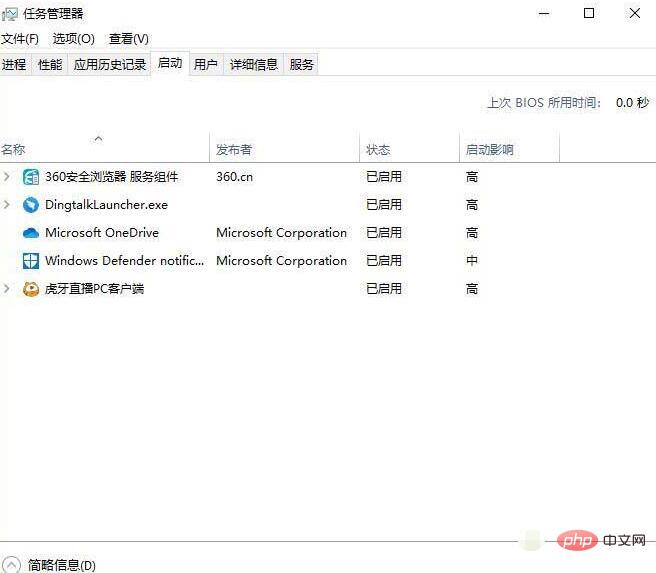
Ce qui précède est le contenu détaillé de. pour plus d'informations, suivez d'autres articles connexes sur le site Web de PHP en chinois!
Articles Liés
Voir plus- Comment résoudre le problème de la rotation du bureau Windows 7 à 90 degrés
- Comment mettre fin de force à un processus en cours dans Win7
- Version préliminaire de Win11 Build 25336.1010 publiée aujourd'hui : principalement utilisée pour tester les pipelines d'exploitation et de maintenance
- Aperçu de la version bêta de Win11 Build 22621.1610/22624.1610 publié aujourd'hui (y compris la mise à jour KB5025299)
- La reconnaissance d'empreintes digitales ne peut pas être utilisée sur les ordinateurs ASUS. Comment ajouter des empreintes digitales ? Conseils pour ajouter des empreintes digitales sur les ordinateurs ASUS

